| № п/ п | Вопрос | Варианты ответов | |
| 1. | Число 37 в десятичной системе счисления будет представлено в двоичной как …. | 1. 100101 2. 111111 3. 101010 | |
| 2. | Число 2E5A представлено в … системе счисления. | 1. шестнадцатеричной 2. восьмеричной 3. десятичной | |
| 3. | Расставить в порядке возрастания следующие числа в двоичной системе счисления: | 1. 1101 2. 1010 3. 0101 4. 0010 5. 0100 6. 1011 7. 1000 | |
| 4. | Если цифра имеет различное значение, которое определяется ее местом в числе, то это … система счисления | 1. основной 2. показательной 3. равномерной 4. непозиционной 5. позиционной | |
| 5. | С помощью одного байта можно закодировать … кодовых комбинаций. | 1. 32 2. 256 3. 1024 | |
| 6. | 1 КБ - зто | 1. 1000 байт 2. 1924 байта 3. 964 байта 4. 1024 байт | |
| 7. | Для выполнения Арифметических и логических операций данные выбираются из | 1. КЭШ - памяти 2. Системного диска 3. Оперативной памяти 4. Гибкого магнитного диска 5. Регистра | |
| 8. | Расставьте в порядке возрастания единицы измерения информации | 1. Слово 2. Бит 3. Двойное слово 4. Байт | |
| 9. | Электронный элемент, хранящий бит информации | 1. Тиристор 2. Транзистор 3. Триггер 4. Диод | |
| 10. | В ВТ используется такая форма представления данных | 1. Электронная 2. Непрерывная 3. Аналоговая 4. Дискретная | |
| 11. | БИОС записана | 1. Во внешнюю память 2. ПЗУ 3. ОП 4. ОЗУ | |
| 12. | Запишите результат логической операции 1001+0011 | 1. 1100 2. 0011 3. 1011 | |
| 13. | Конъюнкция – это | 1. Отрицание 2. Логическое сложение 3. Логическое умножение | |
| 14. | Общая шина - это | 1. Внешняя память 2. Системная магистраль 3. Устройство ввода/вывода 4. Оперативная память | |
| 15. | Системная шина предназначена для: | 1. определения кода команд 2. для кратковременного хранения данных 3. передачи данных между процессором и другими элементами ПК 4. для долговременного хранения данных | |
| 16. | В постоянных запоминающих устройствах (ПЗУ) ПК хранятся | 1. часть системных данных, не помещающихся в ОЗУ 2. операционные системы 3. прикладные программы 4. драйверы устройств 5. загрузочные программы 6. тестирующие программы | |
| 17. | Процессор не предназначен для: | 1. для отображения данных 2. указания порядка выполнения операций 3. управления программами 4. определение порядка выполнения операций. 5. выполнение арифметических и логических операций. | |
| 18. | Основные элементы компьютера осуществляют обмен данными между собой с помощью | 1. параллельного порта 2. драйверов 3. слотов 4. системной шины | |
| 19. | Специальная микросхема, которая берет на себя выполнение арифметических операций с плавающей точкой. | 1. регистры общего назначения 2. кэш-память второго уровня 3. контроллер 4. микропроцессор 5. сопроцессор | |
| 20. | Операционная система записана | 1. В оперативной памяти 2. На любом внешнем носителе информации 3. На системном диске 4. В ПЗУ | |
| 21. | Назначение операционной системы | 1. Трансляция исходных модулей программ 2. Обеспечение запуска и выполнения прикладных программ 3. Выполнение антивирусной проверки носителей информации 4. Обеспечение интерфейса пользователя | |
| 22. | Информация об автоматическом запуске программ после включения компьютера храниться в файле | 1. avto.sys 2. nc.exe 3. autoexec.bat 4. command.com | |
| 23. | Исполняемые файлы (программы) имеют расширение | 1. txt 2. doc 3. bat 4. bak 5. com 6. exe | |
| 24. | Резидентная программа находится | 1. Не находится в ОП никогда 2. Загружается в ОП при возникновении прерываний 3. Всегда в оперативной памяти | |
| 25. | Под ДОС одновременно может выполняться | 1. ДОС не предназначена для выполнения ПП 2. Одна программа 3. Несколько программ | |
| 26. | Запишите, как расшифровывается ДОС | 1. Дисковая операционная система. 2. Диалоговая операционная система. 3. Двоичная операционная система. | |
| 27. | Комбинация клавиш для переключения активных окон | 1. CTRL+ESC 2. ALT+TAB 3. ALT+Shift 4. CTRL+N | |
| 28. | Windows - это операционная система с | 1. Виртуальным распределением времени 2. Реальным распределением времени | |
| 29. | Вставить графический файл из Paint в Word можно так: | 1. Выбрать в главном меню - Правка - Спец. вставка - Вставить граф. изображение - Из файла 2. Скопировать изображение в буфер обмена и в Word выбрать на панели инструментов - Вставить 3. Нажать левой кнопкой на рабочей области и выбрать - Вставить | |
| 30. | Для создания нового документа можно выполнить следующие действия | 1. Щелкнуть правой кнопкой на рабочем столе и выбрать в контекстном меню - Создать документ 2. Открыть Word 3. Щелкнуть правой кнопкой в рабочей области и выбрать из контекстного меню: создать документ 4. Выбрать значок - Создание нового документа на панели инструментов 5. Выбрать из главного меню - файл - создать новый документ | |
| 31. | Word - это | 1. Экспертная программа 2. Файловая утилита 3. СУБД 4. Текстовый редактор | |
| 32. | Для обмена информацией между документами MS Office используется инструмент | 1. Документы не могут обмениваться информацией 2. Файл обмена 3. Буфер передачи 4. Буфер обмена | |
| 33. | Графические файлы имеют расширение | 1. txt 2. html 3. bmp 4. com 5. Jpg 6. Gif 7. Tif | |
| 34. | Диаграмму в Exell можно создать следующим путем | 1. Выделить столбец и из контекстного меню выбрать - создать диаграмму 2. Войти в ППО Diagramm и присоединить к нему данные из Exell 3. Обратиться к мастеру создания диаграмм 4. Написать программу | |
| 35. | Exell – это | 1. СУБД 2. Электронные таблицы 3. Текстовый процессор 4. Текстовый редактор | |
| 36. | Как называется функция, производящая вычисление среднего арифметического в Exell | 1. АРИФМЕТ 2. СРЗНАЧ 3. СРЦИФ 4. СРАР | |
| 37. | Таблицы в Access можно связать | 1. Вообще нельзя связать 2. По нескольким полям 3. Только по одному полю | |
| 38. | Ввести данные в таблицы Access можно | 1. Из формы 2. В режиме конструктора 3. Непосредственно в таблицы 4. Из Word | |
| 39. | Access - это | 1. Электронные таблицы 2. Мастер создания таблиц 3. СУБД 4. Язык программирования | |
| 40. | В СУБД связь между таблицами осуществляется с помощью | 1. Формы 2. Запроса 3. Ключевого слова 4. Ключевого поля | |
| 41. | Гипертекстовая технология используется | 1.Для организации многопользовательского интерфейса. 2. Для повышения скорости работы ПО 3. Для создания адреса URL в едином информационном пространстве 4. Для внедрения в документ объектов (мультимедийных, текстовых, графических) | |
| 42. | Расставьте соединительные кабели в порядке убывания скорости передачи данных | 1. Коаксиальный кабель 2. Оптическое волокно 3. витая пара | |
| 43. | Типы соединения компьютеров в сеть могут быть такими | 1. Шина 2. Развилка 3. Звезда 4. Шар 5. Круг 6. Кольцо | |
| 44. | Сеть Internet первоначально создавалась как… | 1. Средство почтовой связи 2. как средство помощи научным исследователям 3. Источник компьютерных игр для детей. | |
| 45. | Браузеры (напр. Microsoft Internet Explroer) являются… | 1. Трансляторами языка программирования 2. Средством просмотра Web-страниц 3. Антивирусными программами 4. Серверами Internet | |
| 46. | Компьютер, подключённый к Internet, обязательно имеет: | 1. домашнюю web-страницу 2. web-сервер 3. символьный адрес 4. физический адрес 5. IP-адрес | |
| 47. | Устройство, обеспечивающее согласование цифровых сигналов компьютера с аналоговыми сигналами телефон | 1. Трансивер 2. Дешифратор 3. Модем 4. Анализатор 5. Мост | |
| 48. | Укажите составляющие понятия компьютерной безопасности | 1. Объем ОП и ВЗУ 2. Быстродействие 3.Защита от несанкционированного доступа 4. Сохранность ценных данных 5. Надежность | |
| 49. | Защитить информацию от несанкционированного доступа можно при помощи | 1. Шифрования информации 2. Конвертирования данных 3. Установки пароля 4. Архивации данных | |
| 50. | Назовите антивирусные программы | 1. Dr. UNO 2. Лаборатория Касперского 3. Лаборатория Маликова 4. Dr. WEB | |
| 51. | Текст программы является алгоритмом | 1. Если это текст на машинно-ориентированном языке программирования 2. Не является алгоритмом 3. Если содержит комментарии 4. Всегда | |
| 52. | Укажите значок условного перехода на блок-схеме |   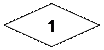
| |
| 53. | Оператор безусловного перехода | 1. WHILE 2. GO TO 3. FOR 4. IF | |
| 54. | Элементом массива является | 1. a(i,j) 2. i 3. a 4. a.i 5. a(i) | |
| 55. | Назовите языки программирования высокого уровня | 1. C 2. C++ 3. PASCAL 4. ASSEMBLER 5. BASIC | |
Литература
1. Информатика: Учебник для вузов/под ред. Симоновича,СПб, 2000.
2. Информатика: Учебник/ под ред. Н.В.Макаровой. - М., 1999.
3. Экономическая информатика. Учебник для вузов. / под ред. Евдокимова В.В. - СПб, 1997.
4. Куртер Дж., Маркви А. Microsoft Office 2000: учебный курс. СПб, 2000.
5. Артамонов В.С., Серебряков Е.С. Персональный компьютер для начинающих. М.-СПб, 2000.
6. Гончаров А. Компьютер для менеджера. СПб, 2000.
7. Кульгин М. Технологии корпоративных сетей. Энциклопедия. - СПб.: «Питер», 1999.
8. «Об информации, информатизации и защите информации». Федеральный закон №24-Ф3 от 20.02.95.
9. Бухвалов А.В., Бухвалова В.В., Идельсон А.В. Финансовые вычисления для профессионалов.Учебное пособие. СПб.: БХВ-Петербург, 2001.-320 с.: ил.
Приложение №1.
Среда программирования QBASIC
Для входа в главное меню надо нажать клавишу ALT. Затем нажать подсвеченную букву выбранного меню и выбрать нужный пункт. Если пункт меню оканчивается троеточием “...”, то это значит, что при выборе этого пункта возникнет диалоговое окно с дополнительными вопросами.
| Файл | Редактирование | Просмотр | Поиск | Запуск | Отладка | Параметры | Справка |
МЕНЮ ФАЙЛ - используется для создания новой программы, загрузки и сохранения программ или частей программ, печати файлов или частей файлов, использования команд DOS, выхода из среды QB;
МЕНЮ РЕДАКТИРОВАНИЕ -используется для стирания, копирования или передвижения текста программы, отмены последних изменений, создания новой процедуры (SUB) и функции (FUNCTION);
МЕНЮ ПРОСМОТР - используется для просмотра процедур (SUB) и функций (FUNCTION), включаемых (INCLUDE) файлов, экрана программы;
МЕНЮ ПОИСК - предназначено для поиска или замены названий переменных, меток или фрагментов исходного текста в активном окне, в текущем модуле или во всех загруженных модулях;
МЕНЮ ЗАПУСК - используется для исполнения загруженной программы, продолжения выполнения прерванной программы, очистки переменных в памяти перед выполнением, создания исполняемого (EXE) файла, определения главного модуля в многомодульной программе;
МЕНЮ ОТЛАДКА - используется для отладки программы путем открытия окон наблюдения, которые показывают, как переменные изменяются при работе программы;
МЕНЮ ПАРАМЕТРЫ - используется для настройки параметров Среды программирования;
МЕНЮ СПРАВКА - используется для получения информации по языку программирования QBASIC.
Рассмотрим содержание пунктов меню.
МЕНЮ ФАЙЛ
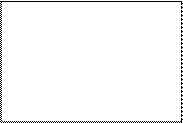 Новая программа
Новая программа
Открыть программу...
Сохранить
Сохранить как...
Печать...
Выход
Используется для:
- создания новой программы;
- загрузки и сохранения программ или частей программ;
- печати файлов или частей файлов;
- выхода из QBASIC.
МЕНЮ РЕДАКТИРОВАНИЕ
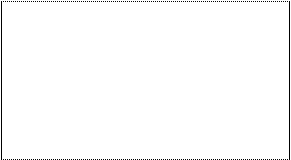 |
Вырезать Shift+Del
Скопировать Сtrl+Ins
В буфер Shift+Ins
Очистить Del

Новая процедура SUB...
Новая процедура FUNCTION...
Используется для:
- стирания (или удаления в буфер) текста;
- копирования текста;
- передвижения (удаления и вставки через буфер) текста;
- стирания текста без запоминания в буфере;
- создания новой процедуры (SUB) или функции (FUNCTION).
МЕНЮ ПРОСМОТР
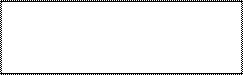 |
Процедуры... F2
Разделение
Выходной экран F4
Используется для просмотра:
- процедур (SUB) и функций (FUNCTION);
- выходного экрана.
МЕНЮ ПОИСК
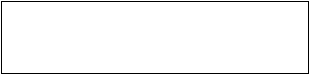 Найти...
Найти...
Повторить последний поиск F3
Заменить...
Используется для поиска текста:
- только в активном окне;
- в текущем модуле;
- во всех загруженных модулях.
МЕНЮ ЗАПУСК
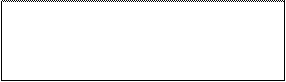 |
Запуск Shift+F5
Перезапуск
Продолжение F5
Используется для:
- исполнения загруженной программы;
- продолжения выполнения прерванной программы;
- очистки переменных в памяти перед выполнением.
МЕНЮ ОТЛАДКА
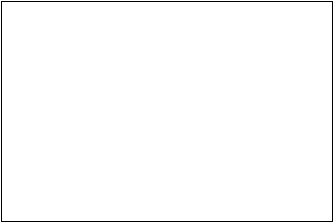 |
Добавить наблюдение
Установить наблюдение Shift+F9
Точка наблюдения...
Трассировка включена
Точка прерывания
Убрать все точки прерывания
Установить следующий оператор
Используется для настройки работы программы путем:
- установки точек прерывания, которые прерывают выполнение программы для того, чтобы Вы смогли просмотреть значения переменных.
МЕНЮ ПАРАМЕТРЫ
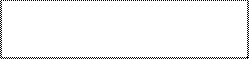 Экран...
Экран...
Установить пути...
Проверка синтаксиса
Используется для:
- настройки цветов экрана;
- установки путей для поиска служебных файлов;
- переопределения правой кнопки мыши;
- проверки синтаксиса.
Сделанные установки автоматически запоминаются и используются при дальнейших вызовах QBASIC.
МЕНЮ СПРАВКА
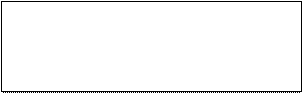 |
Индекс
Содержание
Описание: F1
Справка о помощи Shift+F1
Используется для получения:
- справки по ключевым словам языка BASIC;
- информации по языку программирования QBASIC;
- контекстно-зависимой помощи, основанной на месторасположении курсора;
- дополнительных инструкций по получению помощи.
Использование функциональных клавиш
в среде QBASIC
F1 - справка по ключевому слову, функции или оператору, отмеченному курсором;
Shift-F1 - вывод на дисплей оглавления справочной информации;
F2 - вывод на дисплей списка имен всех задействованных в программе процедур и функций, а также самой программы;
Shift-F2 - вывод на дисплей следующей процедуры или функции;
Ctrl-F2 - вывод на дисплей предыдущей процедуры или функции;
F3 - повтор поиска по ключевому слову;
F4 - переход к экрану вывода;
F5 - продолжение работы по программе;
Shift-F5 - запуск программы;
F6 - переброс курсора из окна ввода программы в окно непосредственного счета и обратно;
Shift-F6 - переброс курсора из одной створки окна редактирования в другую и обратно;
F7 - выполнение программы до курсора;
F8 - пошаговое выполнение программы с заходом в процедуры и функции;
F9 - установка или снятие контрольной точки в программе;
F10 - пошаговое выполнение программы без захода в процедуры и функции;
Shift-стрелки управления курсором - выделение фрагмента программы;
Shift-Del - вырезание фрагмента программы;
Ctrl-Y - вырезание строки программы;
Shift-Insert - вставка в программу ранее вырезанного фрагмента;
Ctrl-Insert - копирование выделенного фрагмента программы для последующей вставки.
Приложение №2.
Образец оформления задания №3.
Тема: Составление и отладка разветвляющейся программы
1. Постановка задачи
Составить программу для вычисления значения следующей функции:
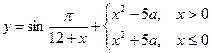
2 Блок-схема алгоритма решения задачи
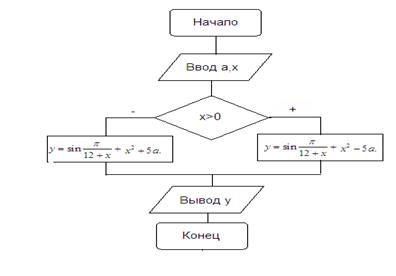
Текст программы
CLS
REM Разветвляющая программа
REM вариант7, гр.118, Иванов И.И.
Pi=3.14
INPUT «Введите а»;а
INPUT «Введите х»;х
IF x>0 THEN
y=sin(Pi/(12+x))+x^2-5*a
ELSE
y=sin(Pi/(12+x))+x^2+5*a
END IF
PRINT «y=»;y
END
Результаты вычислений
При X= …… Y=
Приложение №3
. Встроенные функции
Наиболее часто встречающиеся операции над скалярными типами данных реализованы в языке QBASIC с помощью встроенных (иногда говорят — стандартных) функций и процедур. Наиболее известные функции над переменными целого, вещественного, логического и литерного типов приведены в таблице.
Таблица
| Функция | Содержание |
| АBS(X) | Модуль (абсолютная) величина X, |Х| |
| ATAN(X) | Главное значение арктангенса X, ArctgX |
| COS(X) | Косинус от X, заданного в радианах, CosX |
| ЕХP(X) | Показательная функция от X, е  
|
| TAN (X) | Тангенс от X, заданного в радианах, TgX |
| FIX(X) | Целая часть числа X в вещественной форме, ]Х[ |
| LOG(X) | Натуральный логарифм от X, LnX |
| SIN(X) | Синус от X, заданного в радианах, SinX |
| SGN (X) | Возвращает значение 1,если X>0,-1,если X<0 |
| SQR(X) | Корень квадратный из X, √X |
| RANDOM(N) | Равномерно распределенное псевдослучайное целое число от 0 до N |
| RND | Равномерно распределенное псевдослучайное вещественное число от 0 до 1 |
| CINT(X) | Возвращает значение X, округленное до ближайшего целого числа |
| INT(X) | Возвращает ближайшее целое число, меньшее или равное X, если X > 0, и большее или равное X, если X < 0 |
| TIME$ | Возвращает значение системного времени ЭВМ |
В языке QBASIC из учебных целей реализована только функция арктангенса АTAN, остальные функции арксинус, арккосинус, арккотангенс должны вычисляться по известным формулам, через арктангенс. Аналогично реализована функция натурального логарифма LOG
Пример использования встроенной функции.
| Математическое выражение | QBASIC |
Y= 
| Y=SQR(2*X^2+8) |
Оглавление
Введение. 3
I. Цели и задачи выполнения контрольной работы.. 5
II. Указания по выполнению контрольной работы.. 6
2.1. Общие требования к содержанию и оформлению контрольной работы.. 6
2.2 Варианты заданий по теоретической части работы…………………………..8
2.3. Варианты заданий №2 по практической части работы и рекомендации по ее выполнению……………………………………………….........................................9
2.4. Варианты заданий №3 по практической части работы и рекомендации по ее выполнению………………………………………………………………………...16
2.4.1Рекомендации по выполнению задания №3………………………………...16
2.4.2 Варианты третьего задания на контрольную работу……………………...27
III.Тесты для самоконтроля………………………………………………………..33
Литература. 39
Приложение №1…………………………………………………………………….40
Приложение №2…………………………………………………………………….44
Приложение №3…………………………………………………………………….45
Оглавление. 46
ИНФОРМАТИКА
Методические указания по выполнению контрольной работы для студентов заочной формы обучения
| Л. | Подп. к печати __.__.04 г. | Формат 60´84 1/16 |
| Физ. п.л. 2,0 | Уч. изд. л. 1,0 | Тираж 1500 экз. |
| Изд. № 001 | Заказ № 0113 |
ИИГ «АКТиБ», 193171, СПб., ул. Седова, 55/1
Лицензия ИД №05598 от 14.08.2001 г.






